10ヶ月も空いてしまいましたが(笑)、STM32でまた遊んでいこうと思います。
前回はMbedを使った開発方法を纏めましたが、今回はSystem Workbench for STM32(SW4STM32)を使用した開発環境を構築してみます。

使用ボードは「STM32 Nucleo Board STM32F446RE」
ライブラリは、SPL(Standard Peripheral Libraries)を使用しています。
SW4STM32はSTマイクロのサイトよりダウンロードします。
https://www.st.com/ja/development-tools/sw4stm32.html
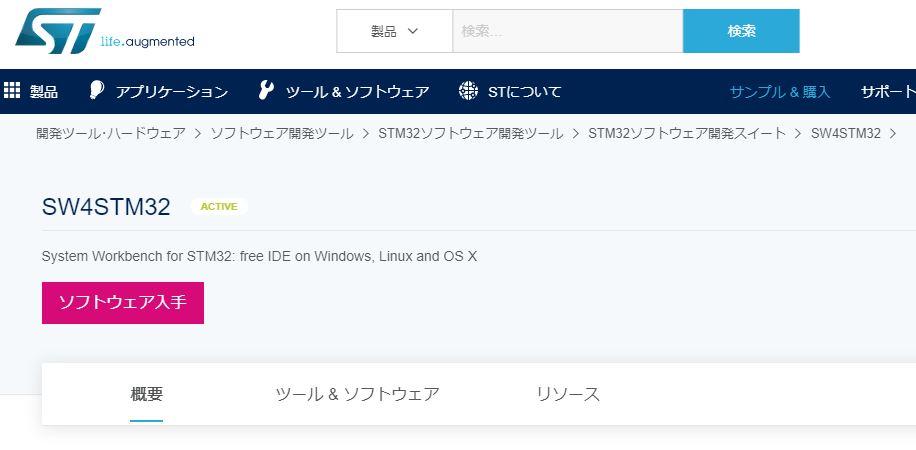

ダウンロードにはユーザー登録が必要になります。


インストールは特に問題なく進みます。
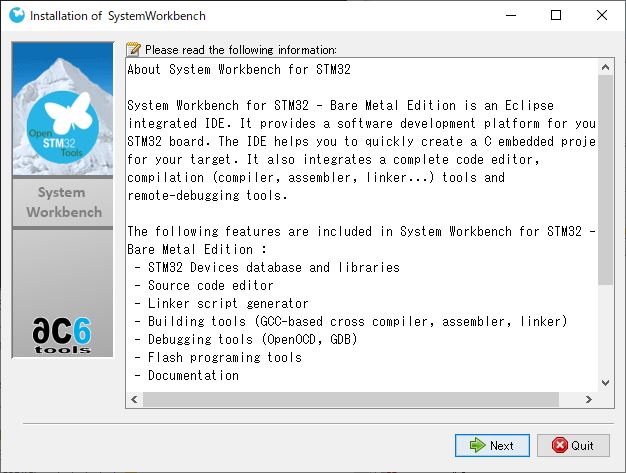

起動するとタイトルロゴに続いてワークスペースのディレクトリを指定します。


初回の起動時はARMツールのインストールが行われます。

プロジェクトを作ってライブラリ環境を整備します。

プロジェクト名を入力し、プロジェクトタイプは「Executable」「Ac6 STM32 MCU Project」を指定します。


ボードは「STM32F4」「NUCLEO-F446RE」を指定します。

Firmwareの指定で「Standard Peripheral Library」を選択して「Download」をクリックします。

承諾にチェックを入れて「OK」をクリックします。

ダウンロードとインストールが開始されます。
デフォルトのインストール先は、
C:\Users\xxxxx\AppData\Roaming\Ac6\SW4STM32\firmwares
になっています。

STM32F4xx_DSP_StdPeriph_Lib_V1.8.0 がインストールされました。

もし、下記のようなエラーが発生した際はキャンセルしてからライブラリを直接ダウンロードします。

下記のzipをダウンロードしてインストール先へコピーしておきます。
http://www.st.com/resource/en/firmware2/stm32f4_dsp_stdperiph_lib_v180.zip
↓
C:\Users\xxxxx\AppData\Roaming\Ac6\SW4STM32\firmwares

コピー後、プロジェクトの作成からやり直します。
プロジェクトの作成が完了したらWelcome画面を閉じます。


次回はLEDの点滅を試してみます。